लेखक:
Lewis Jackson
निर्मितीची तारीख:
6 मे 2021
अद्यतन तारीख:
13 मे 2024

सामग्री
हा लेख आपल्याला वायरलेस कनेक्शन सक्षम कसे करावे हे शिकवेल (वायरलेस) हेवलेट-पॅकार्ड (एचपी) नोटबुकवर.
पायर्या
3 पैकी 1 पद्धत: सक्षम करणे वायरलेस विंडोज 8 वर
विंडोज चिन्हासह की दाबा. असे केल्याने आपल्याला "प्रारंभ" मेनूवर नेले जाईल.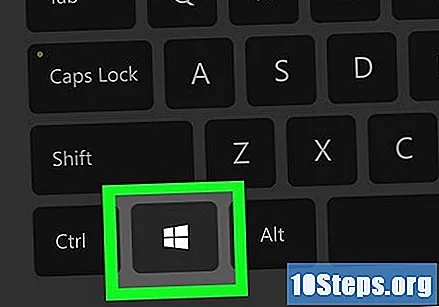
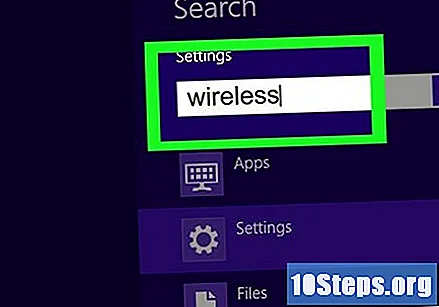
ते टंकन कर "वायरलेस’. आपण टाइप करताच शोध बार स्क्रीनच्या उजव्या कोपर्यात उघडेल.
वाय-फाय सेटिंग्ज बदला क्लिक करा. हा पर्याय शोध परिणामांमध्ये दिसून येईल.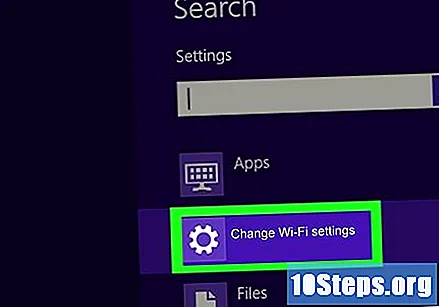

वायरलेस डिव्हाइस सक्षम किंवा अक्षम क्लिक करा.
"वाय-फाय" च्या पुढील बटणावर "चालू" स्थितीकडे स्लाइड करा. आपले एचपी नोटबुक आता वायरलेस नेटवर्कशी कनेक्ट होऊ शकते.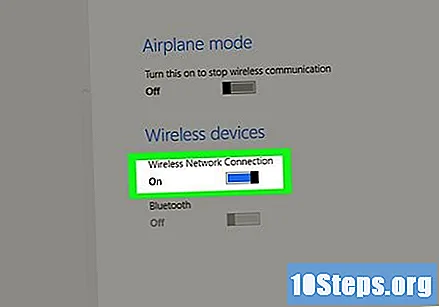
पद्धत 3 पैकी 2 वर की किंवा बटण दाबून वायरलेस

एचपी नोटबुक चालू करा.
बाह्य बटण किंवा फंक्शन की शोधा वायरलेस. बर्याच एचपी नोटबुक संगणकावर समोर किंवा बाजूला बटण असते जे वायरलेस नेटवर्क कार्य चालू किंवा बंद करण्यासाठी वापरले जाऊ शकते. आपण हे डिव्हाइसच्या पुढील किंवा बाजूस शोधू शकत नसल्यास, हे बटण कीबोर्डच्या वरील किल्लीच्या वरील किंवा फंक्शन की एकावरील असू शकते.
- हे बटण टॉवरसारखे दिसत असलेल्या चिन्हासह चिन्हांकित केले आहे वायरलेस उत्सर्जन करणारे संकेत.
"चालू" स्थितीसाठी बटण स्लाइड किंवा दाबा. बटणावर प्रकाश पिवळा ते निळा होईल, हे दर्शवते वायरलेस कनेक्ट होते.
पद्धत 3 पैकी 3: सक्षम करणे वायरलेस विंडोज 7 / व्हिस्टा वर
स्टार्ट वर क्लिक करा. हा पर्याय पडद्याच्या डाव्या कोप .्यात आढळतो.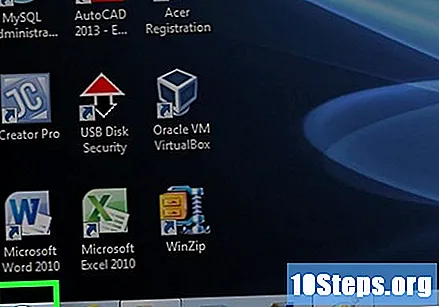
कंट्रोल पॅनल वर क्लिक करा.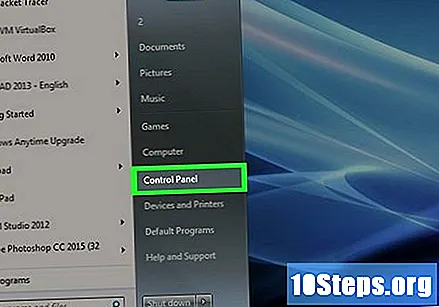
नेटवर्क आणि इंटरनेट क्लिक करा.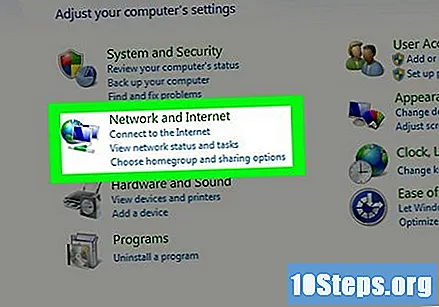
नेटवर्क उघडा आणि सामायिकरण केंद्र क्लिक करा.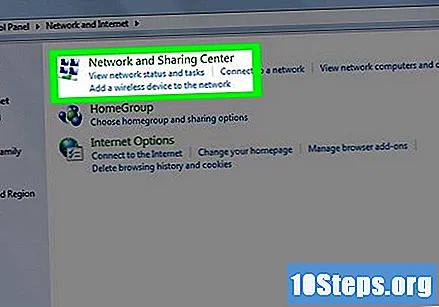
अॅडॉप्टर सेटिंग्ज बदला क्लिक करा. हा पर्याय "नियंत्रण पॅनेल" च्या डाव्या बाजूला आहे.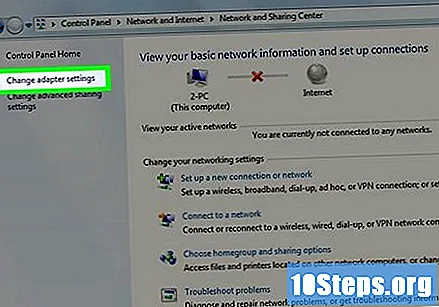
वायरलेस कनेक्शनवर राइट-क्लिक करा.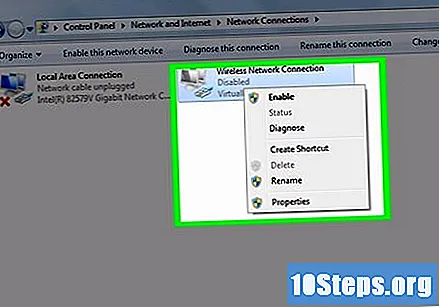
सक्रिय क्लिक करा. आपले एचपी नोटबुक आता वायरलेस नेटवर्कशी कनेक्ट होऊ शकते.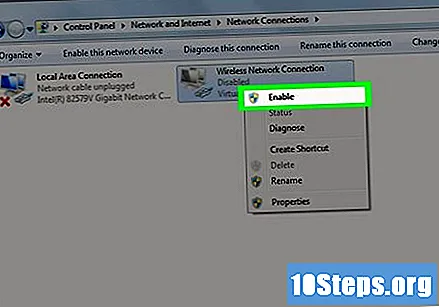
टिपा
- कार्य असल्यास वायरलेस आपल्या नोटबुकमध्ये सक्षम केले जाऊ शकत नाही, आपला संगणक बंद करा आणि उर्जा स्त्रोतावरून आपला राउटर आणि मॉडेम डिस्कनेक्ट करा. 60 सेकंदांनंतर, सर्व डिव्हाइस पुन्हा चालू करा आणि वायरलेस नेटवर्कशी कनेक्ट करण्याचा प्रयत्न करा.

